2 ~ 3 X snabbare lösning för att fixa iPhone svart skärm
Å nej! Din iPhone-skärmen blev svart, vilket inte indikerar vad som gick fel ännu en gång! Detta gör dig orolig för din dyrbara iPhone och dess data som du inte har råd att förlora eller hur?
Nu, vad blir ditt nästa drag, funderar och undrar efter en pålitlig lösning? Det är haken, all din oro och sökning slutar här. Ja definitivt!
Innan du går vidare till lösningarna, låt oss också utbilda dig om vad det är Svart iPhone Screen.
Kort sagt, iPhones svarta skärm visas på grund av något hårdvaru- och mjukvaruproblem, som stoppar enhetens funktion, förvandlar skärmen till en svart dödskärm även när enheten är på.
Därför är det verkligen viktigt att förstå normerna för den frågan. Så håll utkik för att få svaren i detalj.
Del 1: Hur man bedömer: maskinvaruproblem VS problem med fast programvara?
Det första du ska göra för att lösa iPhones svarta skärm är att fastställa orsaken. Om du nyligen har tappat din telefon eller om den av misstag har blötts i vatten, är chansen stor att det kan vara ett maskinvaruproblem med den. Om så är fallet betyder det att en hårdvarukomponent (mest skärmen) på din iPhone har skadats.
Om varje hårdvarukomponent fungerar sömlöst, kan orsaken bakom den svarta iPhone-skärmen vara mjukvarurelaterade. Ett programvaruproblem kan ha inträffat om din telefon har påverkats av skadlig programvara. En dålig eller korrupt uppdatering eller en instabil firmware kan också orsaka samma problem. Dessutom kan iPhone-skärmen vara svart efter att en app har kraschat eller att den har arbetat på lite utrymme också.
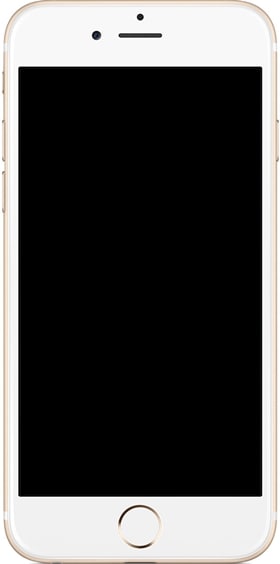
De flesta av dessa problem kan lösas genom att återställa din enhet. Vi kommer att diskutera detta även i det kommande avsnittet. Bestäm först orsakerna till att du har den svarta skärmen på din telefon och vidta respektive åtgärder för att lösa det.
Del 2: 2 sätt att fixa iPhone svart skärm om det är ett programvaruproblem
Om ingen av de ovan nämnda åtgärderna skulle fungera, är chansen stor att din iPhone svarta skärm orsakas av ett mjukvarurelaterat problem. Lyckligtvis finns det många sätt att fixa ett programvaruproblem. Om din iPhone-skärm är svart kan det åtgärdas genom att följa dessa steg:
2.1 Fixa iPhones svarta skärm utan dataförlust med DrFoneTool – Systemreparation
Det bästa sättet att lösa problemet med iPhone med svart skärm är att ta hjälp av DrFoneTool – Systemreparation. Det är ett säkert och pålitligt sätt att fixa olika typer av problem relaterade till en iOS-enhet. Till exempel kan man använda applikationen för att lösa problem som blå/röd dödskärm, enhet som har fastnat i omstartsslingan, fel 53 och mer. Desktopapplikationen körs på både Windows och Mac och är redan kompatibel med alla ledande iOS-versioner där ute.

DrFoneTool – Systemreparation
Åtgärda iPhone-systemfel utan dataförlust.
- Fixa bara din iOS till normalt, ingen dataförlust alls.
- Fixa olika iOS-systemproblem som fastnat i återställningsläge, vit Apple-logotyp, svart skärm, looping vid start, etc.
- Åtgärda iPhone-fel 9, fel 3194 och iTunes fel 4013, fel 2005, fel 11 och mer.
- Arbeta för iPhone X, iPhone 8/iPhone 7(Plus), iPhone6s(Plus), iPhone SE.
- Fullt kompatibel med den senaste iOS 13.

Eftersom det är extremt lätt att använda DrFoneTool – System Repair, kan man helt enkelt följa instruktionerna på skärmen för att fixa problemet med iPhone-skärmens svarta problem. En del av DrFoneTool, det kommer säkerligen att ge dig en problemfri upplevelse. Om din iPhone-skärm är svart, åtgärda det genom att följa dessa steg:
1. Installera DrFoneTool på ditt Mac- eller Windows-system och starta det när du vill åtgärda problemet med iPhone-svartskärm. Klicka på alternativet ‘Systemreparation’ från välkomstskärmen.

2. Anslut nu din telefon till systemet med en USB/blixtkabel och låt den känna igen din enhet. Därefter klickar du på ‘Standardläge’ för att initiera processen.

Om telefonen är ansluten men inte upptäcks av DrFoneTool, följ instruktionerna på skärmen och sätt din telefon i DFU-läge.

3. Ange grundläggande information om din telefon (som enhetsmodell och systemversion) i nästa fönster och klicka på ‘Start’-knappen.

4. Luta dig tillbaka och vänta ett tag eftersom applikationen kommer att ladda ner respektive firmwareuppdatering för din enhet.

5. När det är klart kommer applikationen att börja fixa din telefon automatiskt. Vänta bara ett tag och se till att din enhet är ansluten till systemet under processen.
6. När du har startat din telefon i normalt läge visar den följande meddelande. Du kan säkert ta bort din telefon eller upprepa hela processen.

Det bästa med den här metoden är att den fixar dödens svarta skärm utan att förlora dina data. All data på din enhet kommer att behållas även efter att ha åtgärdat det här problemet.
2.2 Fixa iPhones svarta skärm genom att återställa den med iTunes (data kommer att förloras)
Det andra sättet att fixa problemet med iPhones svarta skärm är att ta hjälp av iTunes. Med den här tekniken skulle din enhet dock återställas. Det betyder att du skulle förlora all data på din telefon. Om du inte har tagit en ny säkerhetskopia av din enhet rekommenderar vi inte att du följer den här lösningen.
Om din iPhone-skärm är svart ansluter du den helt enkelt till systemet och startar en uppdaterad version av iTunes. Vänta ett tag eftersom iTunes kommer att känna igen det automatiskt. Besök nu avsnittet ‘Sammanfattning’ för att få olika alternativ du kan utföra på din telefon. Klicka bara på knappen ‘Återställ’ för att återställa din enhet.
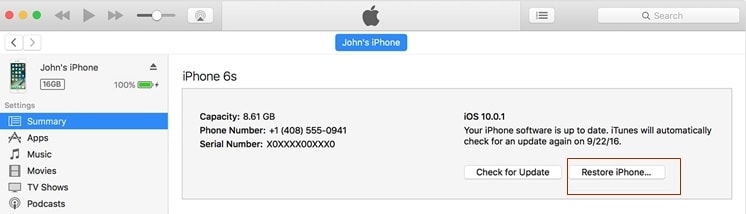
Detta kommer att visa ett popup-meddelande om en varning. Klicka på knappen ‘Återställ’ igen för att återställa din telefon. Vänta ett tag eftersom iTunes kommer att återställa det och starta om det normalt.
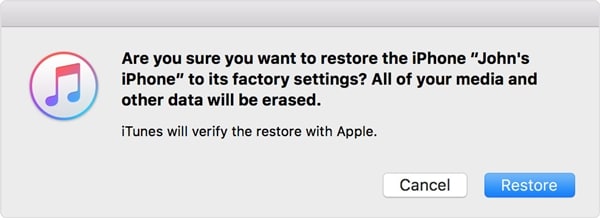
Del 3: Hur fixar jag iPhones svarta skärm om det är ett hårdvaruproblem?
Om du tror att din iPhone-skärm är svart på grund av ett hårdvarurelaterat problem, gör sedan alla nödvändiga steg för att fixa det. Ladda först din telefon och se till att det inte finns några problem med batteriet. Se också till att laddningsporten inte är skadad. Du kan alltid rengöra den och försöka ladda din telefon med en autentisk kabel.
Om inget annat fungerar kan du också besöka en närliggande Apple Store eller ett iPhone-reparationscenter. Härifrån kan du få din iPhone kontrollerad och bara byta ut alla felaktiga delar. Med största sannolikhet skulle det vara ett problem med telefonens skärm. Om du är säker kan du också demontera din telefon försiktigt och kontrollera om alla anslutningar är säkra eller inte.

Del 4. Tips för att undvika iPhone svart skärm och andra liknande problem
S: Håll alltid en batterikontroll
Håll enhetens batteri laddat för att undvika att batteriet laddas ur
B: Installera en tredjepartsapp endast från en pålitlig källa
C: Kontrollera alltid din enhet med virusskannern, som kommer att undvika buggattacker
D: Undvik att jailbreaka enheten. Detta kan bryta mot säkerhetsåtgärder.
E: Håll alltid kontakt med Apples supportteam eller ha deras kontaktinformation borta. Detta kommer att vara till hjälp vid behov.
Du kanske också är intresserad av:
Slutligen är jag säker på att det kommer att vara en stor lättnad att se din telefon komma tillbaka till jobbet utan ytterligare problem med svart skärm. De snabba lösningarna som nämns i artikeln kommer att vara det rätta sättet att ta sig ur iPhone 6s svarta dödsskärm. Vi önskar dig allt gott för din iPhone-resa med så många kommande uppdateringar och nyanlända. Men om du behöver hjälp däremellan är det bara att återkomma till oss, vi hjälper dig gärna med att hantera iOS-problem. Var en glad iPhone-användare!
Senaste artiklarna

